Actualizado el lunes, 13 diciembre, 2021
¿Te pidieron una foto de tu Facebook? En este tutorial veremos cómo compartir una foto de nuestro Facebook por WhatsApp. No hace falta descargar la foto en el celular.
Si todavía no tenés Facebook en tu celular, te recomendamos leer: Cómo instalar Facebook en el celular y Primeros pasos para usar Facebook. Y no olvides que también puedes aprender a Editar una fotos antes de enviarla por WhatsApp.
Comparte tus recuerdos de Facebook con amigos y familiares
Compartir con los seres queridos es algo genial que nos da la tecnología. Aunque no siempre resulte fácil, lo mejor es aprender y así perderle el miedo.
Cuando estamos en nuestro perfil de Facebook, usando la aplicación en nuestro celular, es fácil marearse. Puede pasar que veamos la palabra FOTOS y al pulsarla no accedamos a nuestra fotos, sino que en realidad nos lleve a publicar la foto que elegimos o nos proponga elegir una foto para publicarla. Por eso hay que buscar la opción de ver nuestro álbum de fotos y llegar a la foto que buscamos. Para esto es necesario ingresar a nuestro perfil personal.
Pasos a seguir para compartir la foto por WhatsApp:
- Ingresar a la aplicación de Facebook en tu celular.
- Ingresar a tu perfil de Facebook. Para hacerlo puedes pulsar tu foto de perfil en la sección noticias
- Deslizar la pantalla hacia abajo hasta llegar a la sección Fotos.
- Ingresar en la sección Fotos.
- Entre las opciones de la parte superior, elegir Álbumes.
- Vemos todos nuestros álbumes de Facebook, con nuestras fotos. Ingresamos al álbum donde se encuentra la foto a compartir.
- Pulsar la foto elegida que queremos compartir por WhatsApp.
- Vemos la foto en pantalla completa.
- Presionar los tres puntitos de la esquina superior derecha.
- Se abre un menú. Elegir “Compartir externamente” o «Compartir Foto».
- Elegir WhatsApp, presionando el icono de la aplicación.
- Seleccionar el contacto al que se desea enviar la foto.
- Confirmar presionando la tecla verde de la parte inferior.
- Pulsar el icono de Enviar (es la flecha blanca sobre el círculo verde).
Una vez que hicimos esto ya habremos compartido una foto de nuestro Facebook por WhatsApp. Siguiendo estos pasos no hay necesidad de descargarla al celular.
Mirá el video de cómo compartir fotos de Facebook por WhatsApp
Clic en el centro del video para dar PLAY y también para PAUSAR. Desde el teléfono, girar a horizontal o pulsar el icono para ampliar a pantalla completa.
¿Problemas para ver el video? Clic acá: https://youtu.be/HO5h_c0orqg
¡Seguí estos pasos y aprendé a compartir una foto de Facebook por WhatsApp!
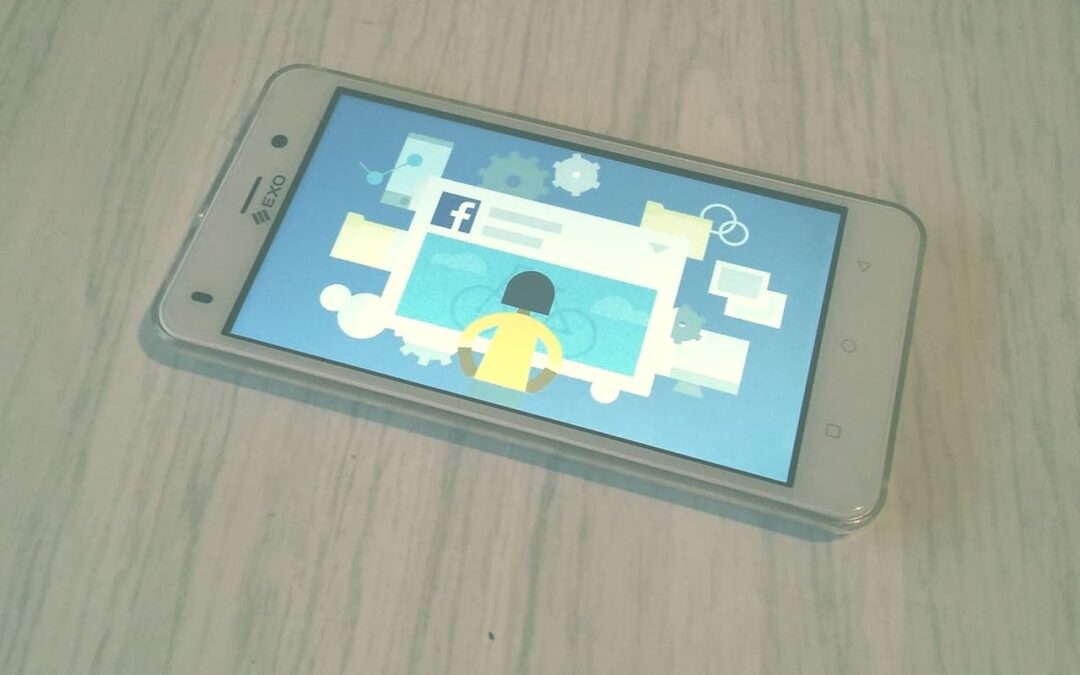




 (4,20 de 5)
(4,20 de 5)
Mi celular es Huawei Cun L03, no aparece compartir expertamente…
Hola Dalila, disculpa la demora por responder, puede suceder que la opción «compartir externamente» esté más abajo, y debas, con tu dedo, presionar en la pantalla y subir las opciones que están ocultas. Prueba y nos cuentas si pudiste, ¡Saludos!
Hola, sucede que preste mi celular a un par de cjicos carenciados y me usaron facebook; ahora no puedo acceder a mi messenger; siempre esta en el de uno de ellos.
Quiero borrar los 2 menssenger de ellos y no se como se hace.
Muchas gracias por ayudarme.
Saludos cordiales
Hola Jorge,
No logro comprender porque aparecerían 2 messenger. Estimo que lo que pasa es que quedó «logeado» con un usuario distinto al tuyo. En tal caso deberías, desde el celular, ir a las 3 rayas que están en el menú de arriba e ir al útimo item de la lista, a la opción «Salir» para poder volver a «logearte» con tu propio usuario. En el caso que sea necesario hay que cerrar la cuenta de ambas aplicaciones y volver a entrar con su propia cuenta. Le compartimos un tutorial, haga clic en el siguiente enlace: https://tecnologia.uncomo.com/articulo/como-cerrar-la-sesion-de-facebook-messenger-en-android-30609.html